Hur man hittar och återställer glömt iPhone-lösenord för säkerhetskopiering
Även om Apple krypterar säkerhetskopior av iPhone, kan du även skydda dina data med ett lösenord. När du återställer säkerhetskopian måste du ange lösenordet. Vad händer om du glömt ditt lösenord för säkerhetskopiering av iPhoneKort sagt kommer du att bli utelåst från säkerhetskopian och förlora dina data. Den här artikeln identifierar beprövade metoder för att återfå åtkomst till din säkerhetskopia och få tillbaka dina data. Du kan prova våra lösningar nedan.
SIDINNEHÅLL:
Del 1: Prova gammalt iPhone-säkerhetskopieringslösenord

Det första du bör göra när du glömt ditt iPhone-lösenord för säkerhetskopiering är att återkalla det. Om du inte använde slumpmässiga lösenord kan du prova de kombinationer du vanligtvis använder. Den goda nyheten är att det inte finns någon straffavgift för att prova flera olika lösenord i iTunes. Du kan prova iTunes, Apple ID eller iPhones låsskärmslösenord, ditt e-postlösenord och något annat, som 1234, 0000 och så vidare.
Del 2: Hitta glömt iPhone-säkerhetskopieringslösenord från macOS-nyckelring
Både iTunes och Finder kan spara ditt iPhone-lösenord för säkerhetskopiering i din nyckelring om du markerar rutan "kom ihåg lösenordet" när du säkerhetskopierar din enhet. Här är en steg-för-steg-handledning för att hitta det glömda krypterade lösenordet. iTunes backup lösenord eller din iPhone.
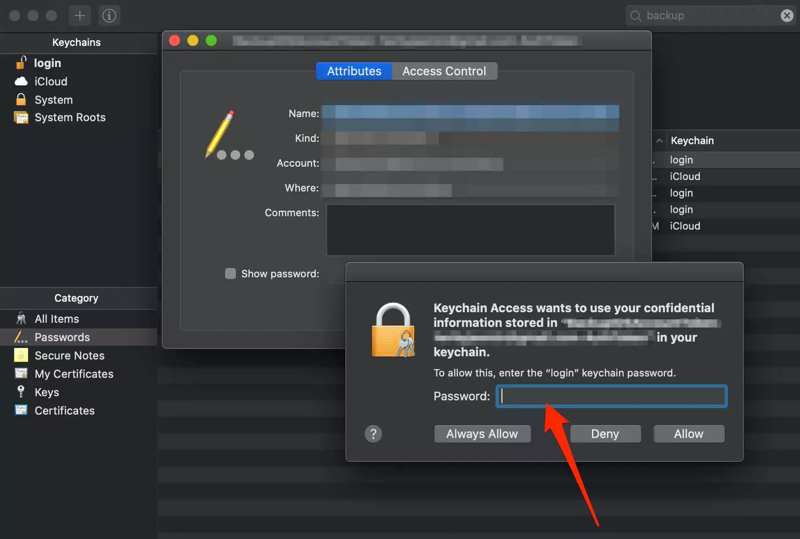
Steg 1. Öppna Nyckelhanterare appen på din Mac. Du hittar den i Bekvämligheter mappen i Finder.
Dricks: För att snabbt öppna appen, sök efter den i Spotlight.
Steg 2. Gå till lösenord fliken i sidofältet under Kategori sektion.
Steg 3. Skriv säkerhetskopia i sökrutan längst upp till höger för att begränsa din sökning.
Steg 4. Dubbelklicka på objektet med namnet iOS Backup or iPhone Backup från resultaten.
Steg 5. Slutligen, markera rutan bredvid Visa lösenord för att visa den.
Del 3: Återställ iPhone-lösenordet för säkerhetskopiering
Sedan iOS 11 har Apple tillåtit dig att återställa glömda lösenord för säkerhetskopiering av iTunes. Du kan skapa en ny krypterad säkerhetskopia av din iPhone eller iPad med eller utan lösenord. Nackdelen är att du inte kan komma åt en gammal iPhone-säkerhetskopia.
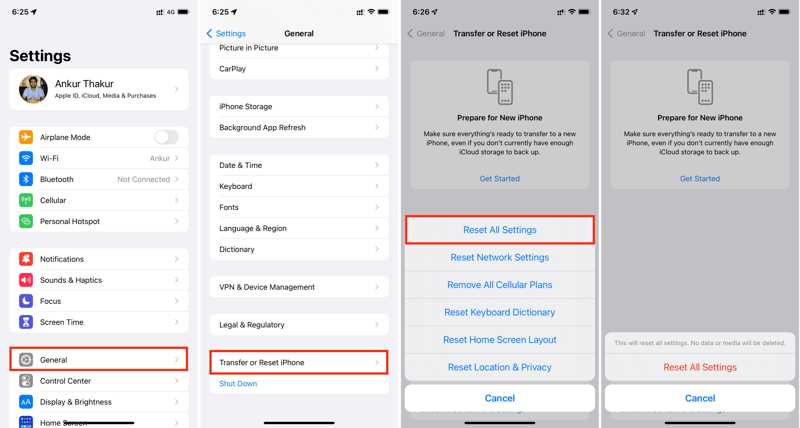
Steg 1. Öppna Inställningar app på din iPhone.
Steg 2. Gå till Allmänt fliken och knacka Överför eller återställ iPhone.
Steg 3. Träffa Återställa Och välj Återställ alla inställningar.
Steg 4. Ange ditt iPhone-lösenord eller Apple ID-lösenord när du uppmanas till det.
Steg 5. Slutligen knacka på Återställ alla inställningar.
Steg 6. När din iPhone startar om, gör en säkerhetskopia igen.
Del 4: Återställ iPhone-lösenord för säkerhetskopiering
För vanliga människor kan det vara utmanande att hantera glömda iPhone-lösenord för säkerhetskopior. De vanliga metoderna kräver lite tekniska färdigheter. Som tur är, Apeaksoft iOS Unlocker förenklar arbetsflödet. Den kan återställa lösenordet för alla iPhone-säkerhetskopior utan några begränsningar. Dessutom gör det användarvänliga gränssnittet och den kompakta designen navigeringen enkel.
Det enklaste sättet att återställa glömt iPhone-lösenord för säkerhetskopiering
- Lås upp din iPhone säkerhetskopia av lösenordet om du glömmer det.
- Kräv inte ditt iPhone-lösenord eller Apple ID-lösenord.
- Tillgänglig för en mängd olika situationer.
- Erbjud bonusfunktioner, som att ta bort iPhone-lösenord.
- Kompatibel med de senaste modellerna av iPhone och iPad.

Hur man återställer iPhone-lösenordet för säkerhetskopiering
Steg 1. Installera borttagning av säkerhetskopior av lösenord
Starta det enklaste verktyget för borttagning av säkerhetskopiering av lösenord när du har installerat det på din dator. Det är tillgängligt för Windows 11/10/8/7/XP/Vista. Det finns en version för Mac OS X 10.7 eller senare. Anslut din iPhone eller iPad till din dator med en Lightning-kabel. Programvaran kommer automatiskt att upptäcka din enhet. Om du ansluter de två enheterna för första gången trycker du på Litar på din skärm för att lita på den här datorn.

Dricks: Se till att Hitta min är inaktiverat på din enhet.
Steg 2. Återställ det glömda lösenordet för iPhone-säkerhetskopian
Gå till Ta bort iTunes Backup Password läge. Klicka sedan på Start knappen för att börja ta bort ditt iPhone-lösenord för säkerhetskopiering. Det kan ta ett tag att slutföra processen. När det är klart startas enheten om. Klicka slutligen på OK knappen, stäng verktyget för borttagning av lösenord för säkerhetskopiering och koppla bort din iPhone. Nu kan du säkerhetskopiera eller återställa en säkerhetskopia på din enhet utan lösenordet.

Obs: Öppna inte iTunes eller Finder under processen. Dessutom kan gamla säkerhetskopior med kryptering inte nås utan lösenord.
Slutsats
Den här guiden förklarade vad du ska göra när du glömt ditt iPhone-lösenord för säkerhetskopiorDet är en bra idé att säkerhetskopiera din iPhone eller iPad till en dator, eftersom iCloud erbjuder begränsad lagringskapacitet. Du kommer dock att förlora dina data om du glömmer ditt lösenord. Apeaksoft iOS Unlocker är det enklaste alternativet för att återställa ditt säkerhetskopialösenord utan tekniska kunskaper. Om du har andra frågor om detta ämne är du välkommen att lämna ett meddelande under det här inlägget, så svarar vi på det så snart som möjligt.
Relaterade artiklar
Den här artikeln identifierar fem effektiva lösningar för att åtgärda problemet med att iPhone-skärmen inte roterar och demonstrerar varje lösning.
När du konfigurerar en iPhone eller förlorar dina iPhone-data kan du behöva återställa iPhone från säkerhetskopian. Den här artikeln beskriver hur du gör det enkelt.
Innan du kontaktar din operatör och begär upplåsning kan du kontrollera om din iPhone är upplåst med fyra effektiva metoder.
För att säkerhetskopiera iPhone-foton kan du använda iCloud Photos, iTunes, Windows Photos och andra metoder genom att följa vår konkreta handledning.

